C# - 環境:プログラミングへの扉
こんにちは、未来のプログラマーさんたち!C#プログラミングの世界へのエキサイティングな旅にご案内できることを嬉しく思います。コンピュータサイエンスを10年以上教えてきた者として、C#は始めるのに非常に優れた言語であることを保証します。一緒にC#環境を探求してみましょう!
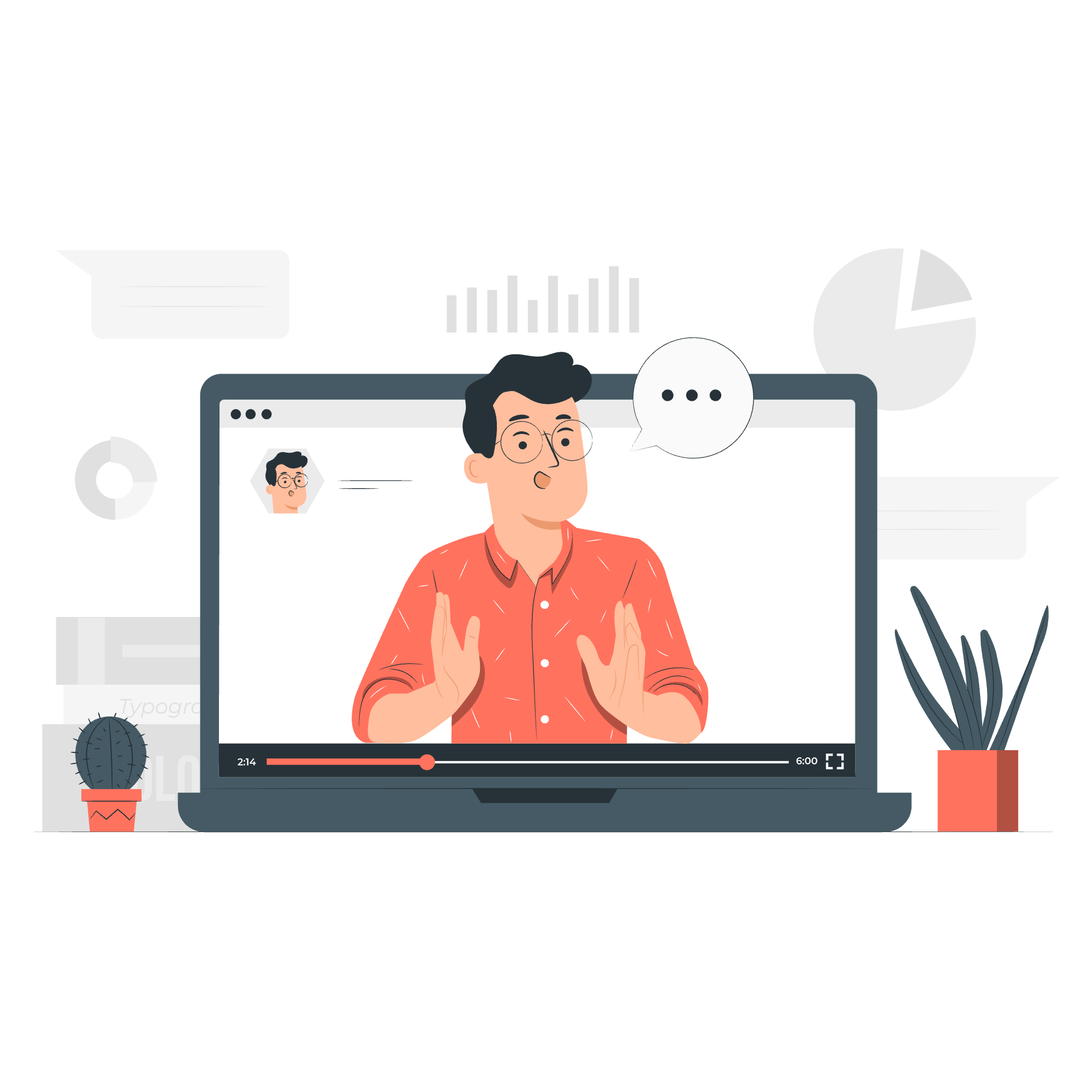
.Net Framework:C#の基盤
最初のC#プログラムを書く前に、サポートするプラットフォームを理解することが重要です:それが.Net Frameworkです。これを、私たちのC#の植物が成長し繁栄する土壌と考えてください。
.Net Frameworkとは?
.Net Frameworkは、Microsoftがアプリケーションを構築するための包括的で一貫したプログラミングモデルとして開発したものです。Windowsベースのオペレーティングシステム上でソフトウェアを開発、インストール、実行するための制御されたプログラミング環境を提供します。
.Net Frameworkの主要コンポーネント
-
Common Language Runtime (CLR): .Net Frameworkの心臓部です。メモリ管理、スレッド実行、コード実行、セキュリティチェック、その他のシステムサービスを管理します。
-
クラスライブラリ: CLRと密接に統合された再利用可能なタイプのコレクションです。アプリケーションで使用できるプレビルドコンポーネントが満載のツールボックスのようなものです。
C#が.Net Frameworkとどのように働くか
C#のコードを書くと、どの.Netプラットフォームでも動作する中間言語(IL)にコンパイルされます。このコンパイルされたコードは、CLRによってマシン命令に変換され、コンピュータのCPUが理解し実行できるようになります。
以下は、このプロセスを示す簡単な図です:
C#ソースコード -> ILコード -> CLR -> マシンコードC#のための統合開発環境(IDE)
基盤を理解したので、C#コードを書く場所について話しましょう。それが統合開発環境、またはIDEです。
IDEとは?
IDEは、コードを書くための超強力なテキストエディタです。シンタックスハイライト、コード補完、デバッグツールなどの機能を提供し、コードの書き込みとテストを大幅に容易にします。
Visual Studio:C#の最高峰IDE
C#開発には、MicrosoftのVisual Studioが最適です。コードを書く旅をスムーズで楽しいものにする機能が満載です。
Visual Studioの設定
- 公式MicrosoftウェブサイトからVisual Studioをダウンロードします。
- インストーラを実行し、「.NETデスクトップ開発」ワークロードを選択します。
- インストール手順に従います。
インストールが完了すると、最初のC#プロジェクトを作成する準備が整います!
最初のC#プロジェクトの作成
- Visual Studioを開きます。
- 「新しいプロジェクト」をクリックします。
- 「Console App (.NET Core)」を選択し、「次へ」をクリックします。
- プロジェクト名(例えば「HelloWorld」)を命名し、保存場所を選択します。
- 「作成」をクリックします。
Visual Studioは新しいC#ファイルとボイラープレートコードを作成します。以下に分解します:
using System;
namespace HelloWorld
{
class Program
{
static void Main(string[] args)
{
Console.WriteLine("Hello World!");
}
}
}-
using System;は、私たちのプログラムがSystem名前空間を使用することを示します。ここには基本的なクラスと基底クラスが含まれています。 -
namespace HelloWorldは、コードのコンテナを定義します。 -
class Programは、プログラムのロジックが存在します。 -
static void Main(string[] args)は、プログラムのエントリーポイントです。 -
Console.WriteLine("Hello World!");は、「Hello World!」をコンソールに表示します。
このプログラムを実行するには、F5キーを押すか、「開始」ボタンをクリックします。コンソールウィンドウに「Hello World!」が表示されるはずです。おめでとうございます、あなたは初めてのC#プログラムを書き実行しました!
LinuxまたはMac OSでのC#プログラムの作成
Visual Studioは素晴らしいですが、主にWindows向けです。でも、MacユーザーやLinuxユーザーも心配しないでください!
Visual Studio Code:跨平台ソリューション
Visual Studio Code(VS Code)は、Windows、macOS、Linuxで動作する軽量で強力な無料のコードエディタです。すべてのプラットフォームでC#開発に最適です。
VS CodeのC#開発設定
- 公式ウェブサイトからVS Codeをダウンロードしてインストールします。
- VS Codeを開き、エクステンションビュー(Ctrl+Shift+X)に移動します。
- 「C#」を検索し、Microsoftの公式C#エクステンションをインストールします。
- オペレーティングシステムに対応した.NET Core SDKを公式.NETウェブサイトからインストールします。
VS CodeでのC#プロジェクトの作成
- VS Codeを開きます。
- 新しいターミナル(ターミナル -> 新しいターミナル)を開きます。
- プロジェクトを作成したい場所に移動します。
- 次のコマンドを実行します:
dotnet new console -n HelloWorld
cd HelloWorld
code .これにより、新しいコンソールアプリケーションが作成され、プロジェクトディレクトリに移動し、VS Codeで開かれます。
Program.csファイルには、Visual Studioと同じ内容のボイラープレートコードが表示されます。このプログラムを修正して実行することができます。
プログラムを実行するには、ターミナルで以下のコマンドを使用します:
dotnet run結論
Windows、Mac、Linuxのいずれかで、C#プログラミングの旅を始めるためのツールが揃いました。素晴らしいプログラマーになるための鍵は練習です。実験を恐れず、間違えをし、それから学びましょう。
私の古いプログラミングの教授はよく言っていました、「プログラミングは料理と同じで、本物を学ぶためには手を汚すことだ!」それでは、コードを書き始めて、冒険を楽しんでください!
一般的なC#メソッドの表
以下は、あなたの旅の途中で遭遇するであろう一般的なC#メソッドの表です:
| メソッド | 説明 | 例 |
|---|---|---|
| Console.WriteLine() | コンソールにテキストを印刷し、改行を追加 | Console.WriteLine("Hello, World!"); |
| Console.ReadLine() | コンソールからテキストの行を読み取る | string input = Console.ReadLine(); |
| int.Parse() | 文字列を整数に変換 | int number = int.Parse("42"); |
| double.Parse() | 文字列をdoubleに変換 | double pi = double.Parse("3.14"); |
| string.ToUpper() | 文字列を大文字に変換 | string upper = "hello".ToUpper(); |
| string.ToLower() | 文字列を小文字に変換 | string lower = "HELLO".ToLower(); |
| Math.Max() | 2つの数のうち大きな方を返す | int max = Math.Max(5, 10); |
| Math.Min() | 2つの数のうち小さな方を返す | int min = Math.Min(5, 10); |
| Array.Sort() | 配列の要素を並べ替える | Array.Sort(myArray); |
| List |
リストに要素を追加 | myList.Add(newItem); |
ハッピーコーディング!
Credits: Image by storyset
